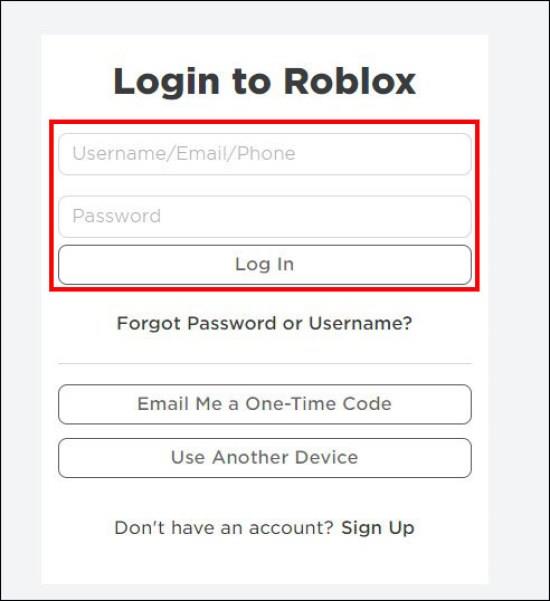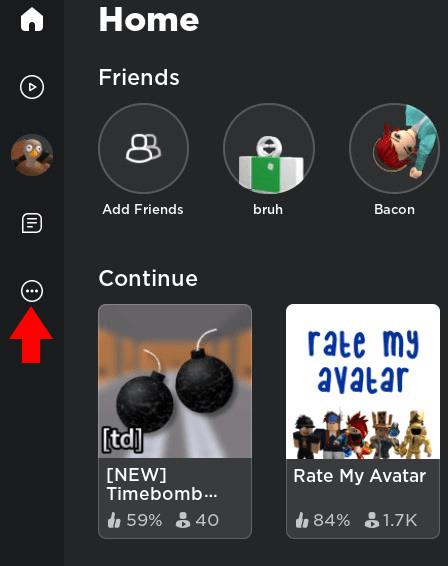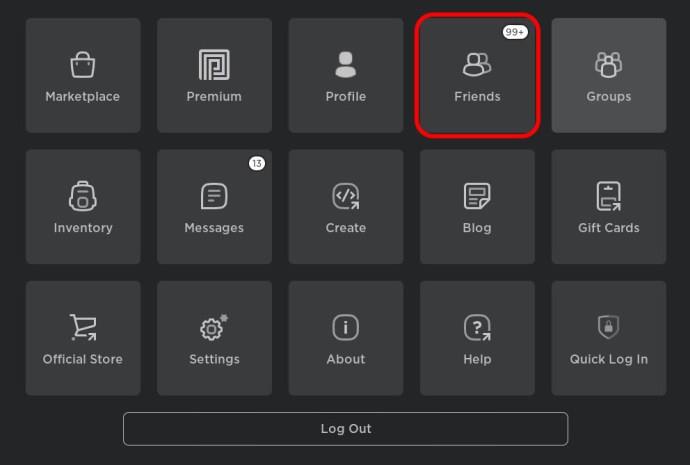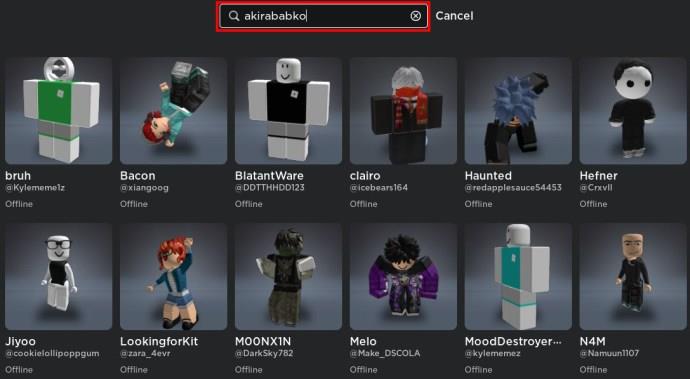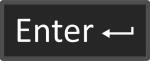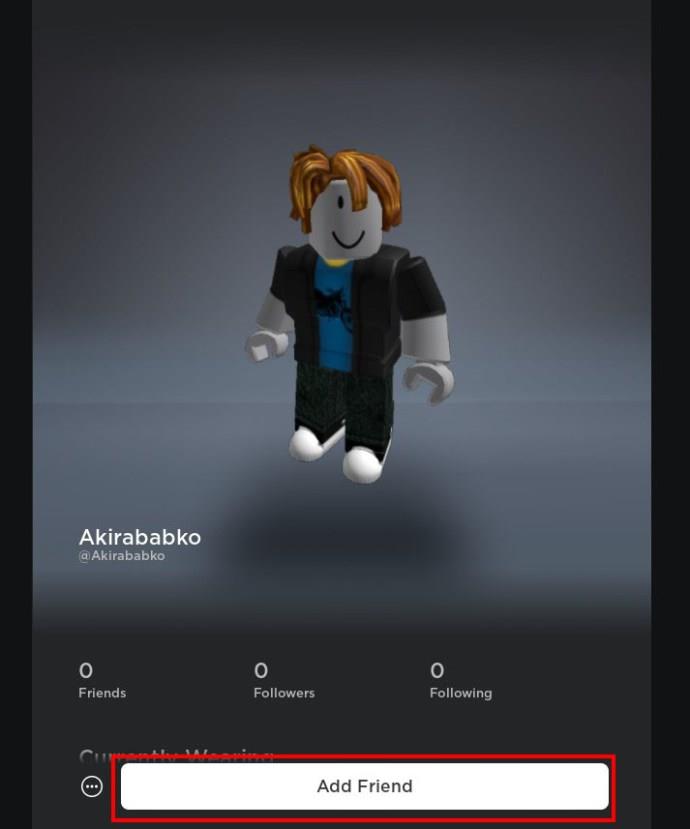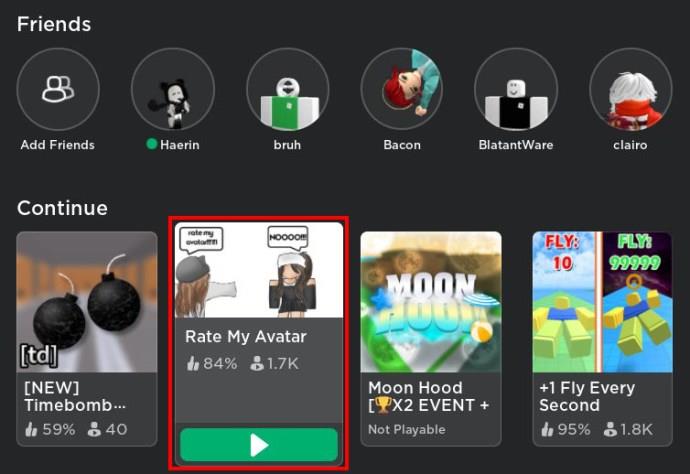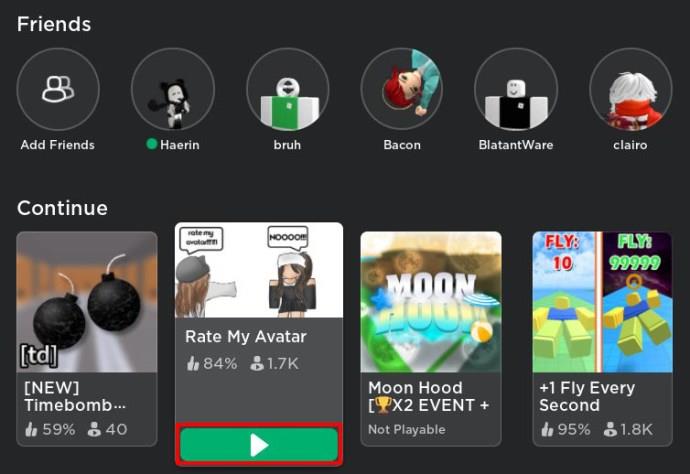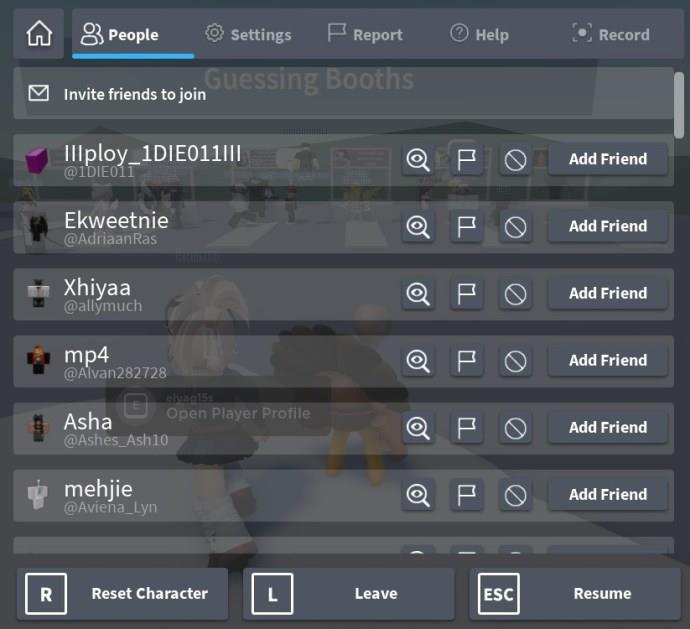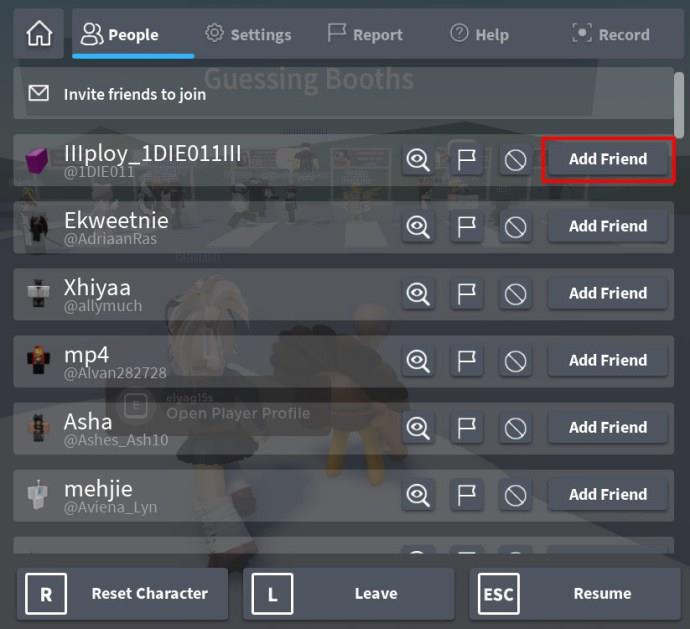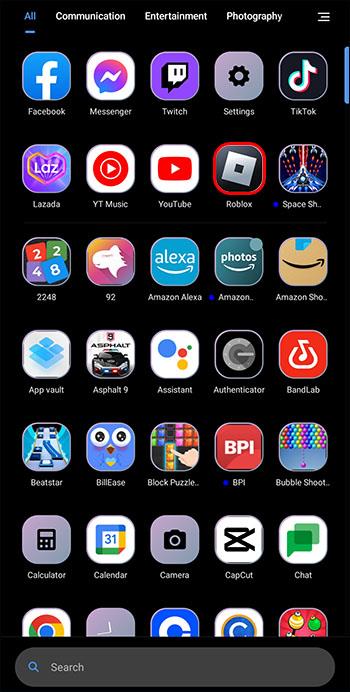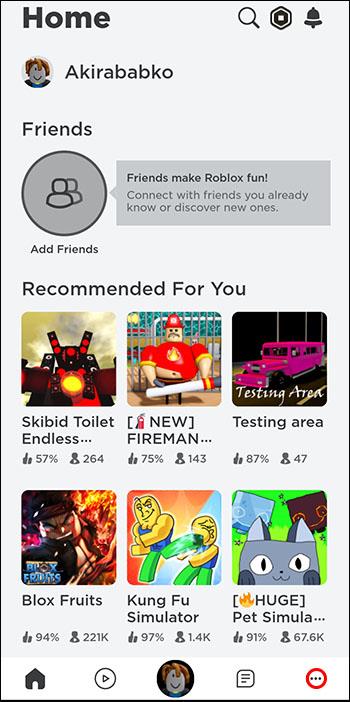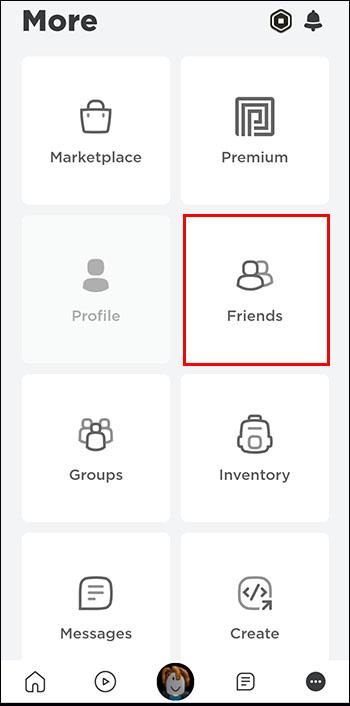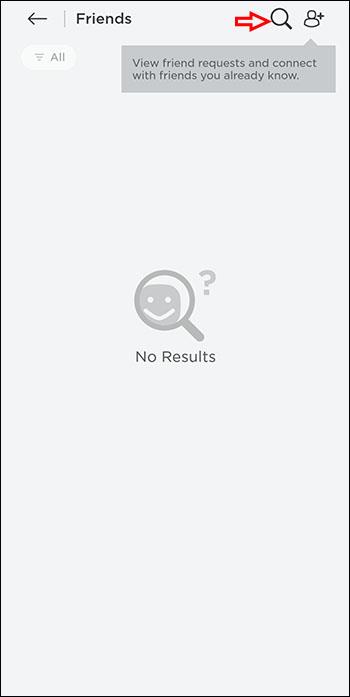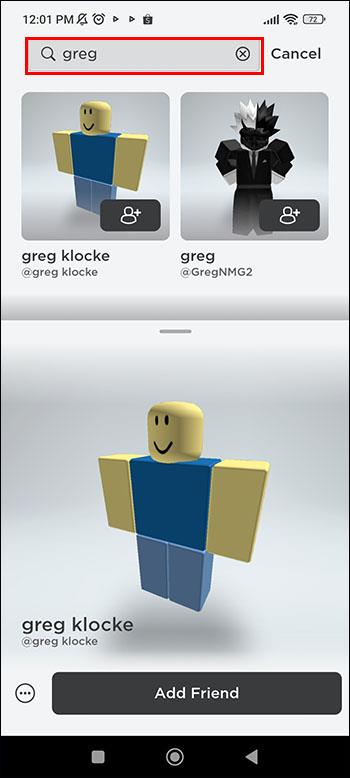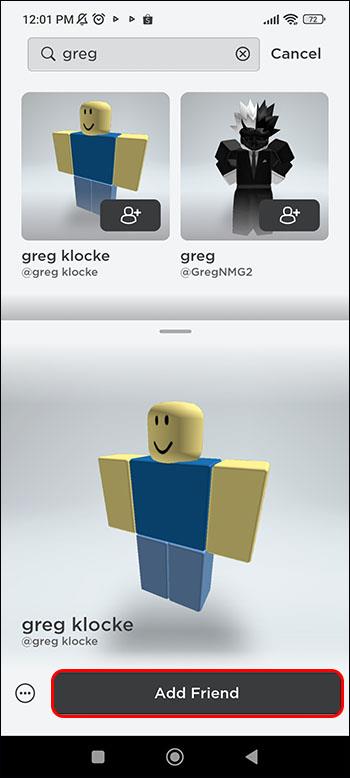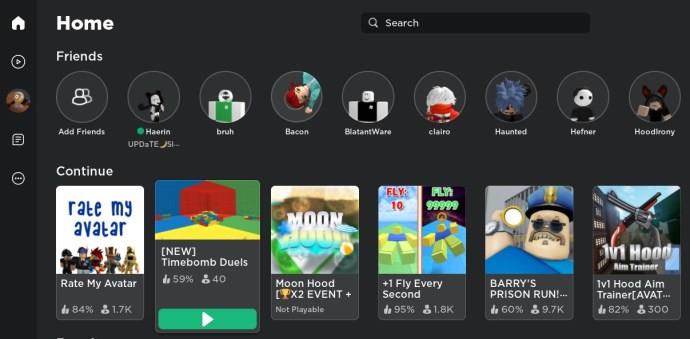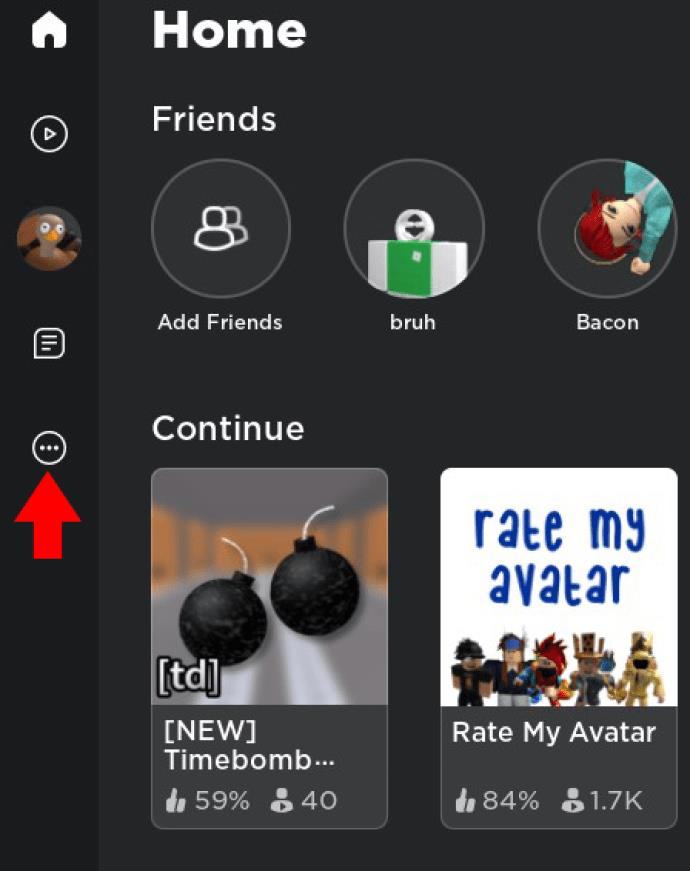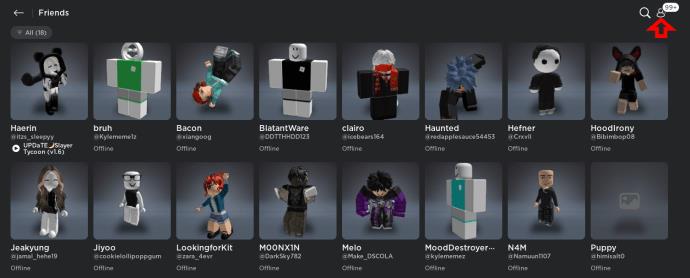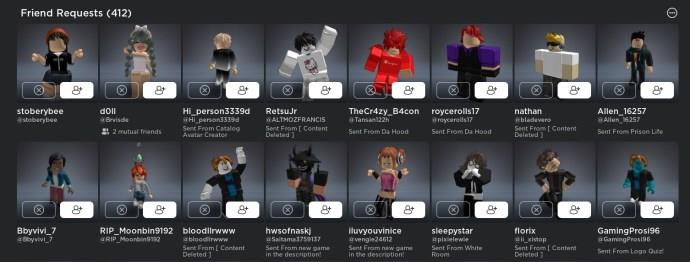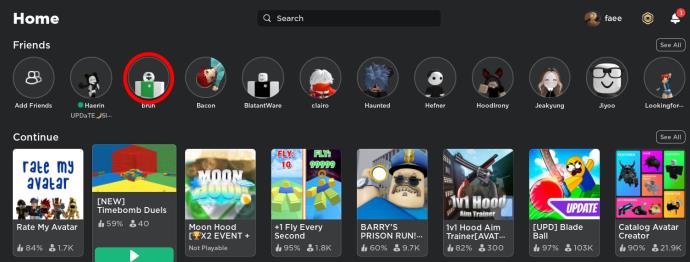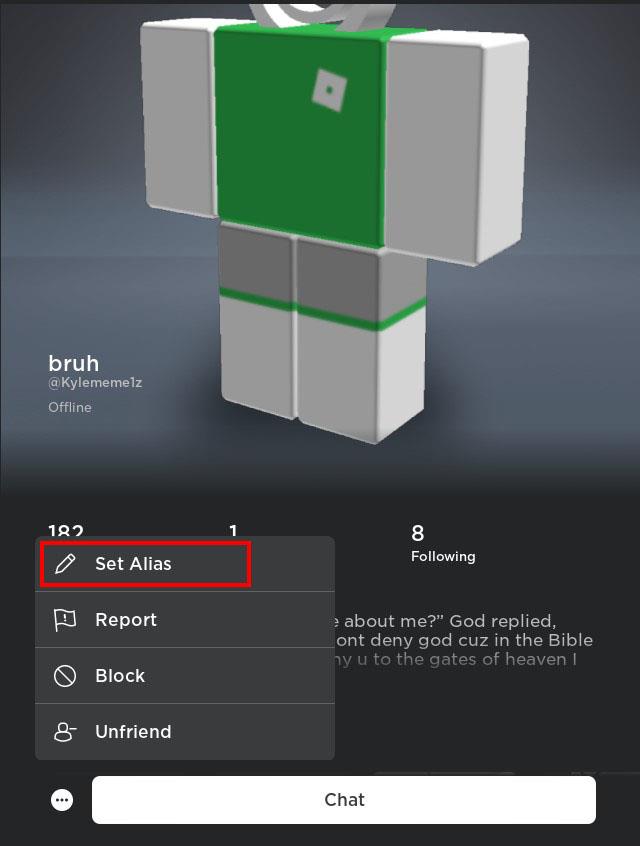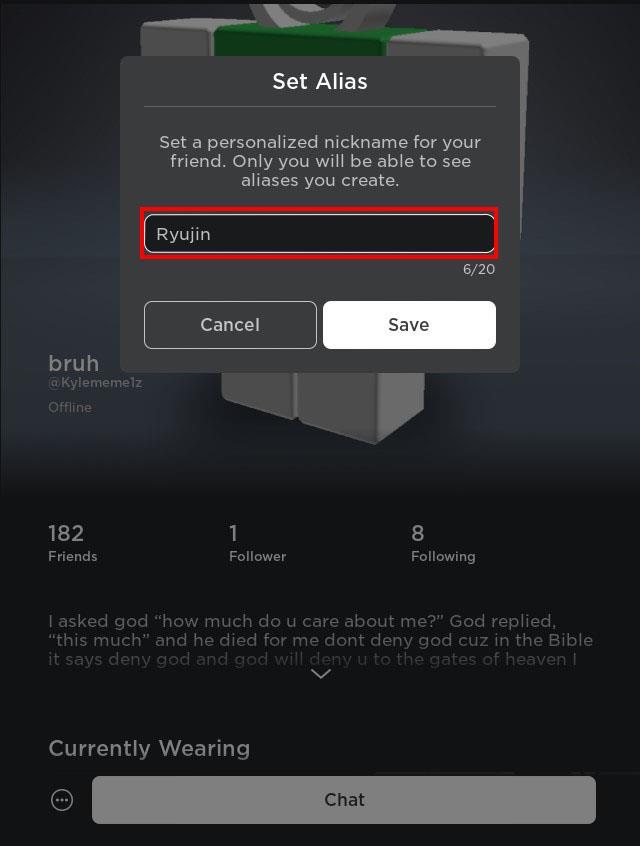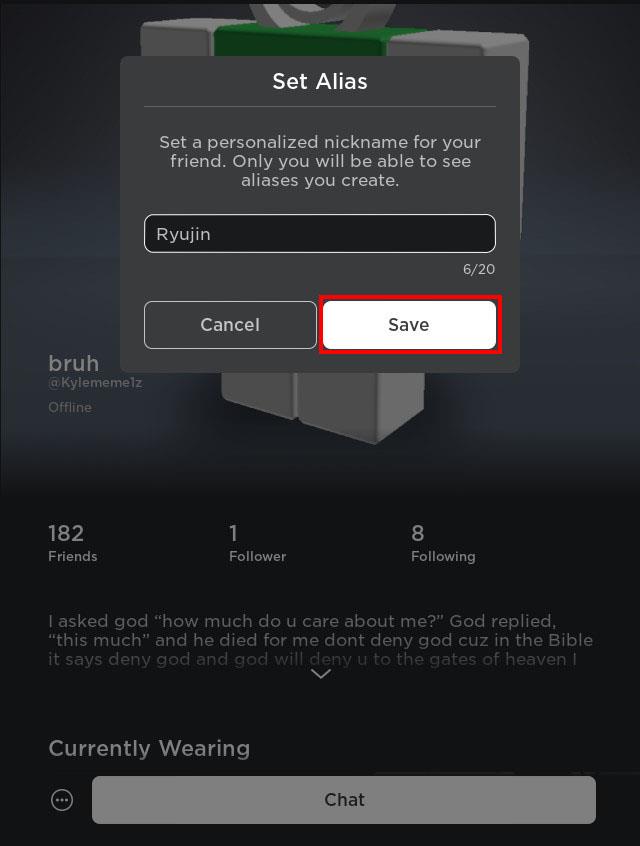Roblox siūlo kūrybiškus ir unikalius būdus kurti pasaulius. Jei norite pasidalinti savo žaidimų patirtimi su Roblox ir bet kuriuo jo žaidimu, galite pridėti draugą. Galite pridėti draugų prie Roblox įvairiais būdais, priklausomai nuo jūsų įrenginio. Be to, galite pridėti bet ką, su kuriuo norėtumėte žaisti, pradedant savo draugais iš tikro gyvenimo ir baigiant asmeniu, su kuriuo susipažinote žaisdami.

Pridėję draugų prie Roblox galėsite mėgautis žaidimu kartu viename serveryje, kelių žaidėjų Roblox žaidime arba tiesiog kalbėtis ir pažinti vieni kitus tyrinėdami pasaulius. Skaitykite toliau, kad sužinotumėte, kaip pridėti draugų Roblox kompiuteryje, konsolėje ar mobiliajame įrenginyje.
Draugų pridėjimas prie Roblox
Jei norite patirti Roblox su draugais, galite juos įtraukti paieškos mygtuke įvesdami jų vartotojo vardą ir išsiųsdami prašymą draugauti. Naršymas prie paieškos mygtuko ir draugo pridėjimas skirsis priklausomai nuo jūsų įrenginio.
Pridėti draugų kompiuteryje
Jei žaidžiate kompiuteryje, galite susirasti naujų draugų ir išsiųsti prašymą draugauti iš Roblox pagrindinio puslapio arba žaisdami. Štai kaip galite pridėti ką nors iš žaidimų platformos:
- Atidarykite pagrindinį puslapį ir prisijunkite.
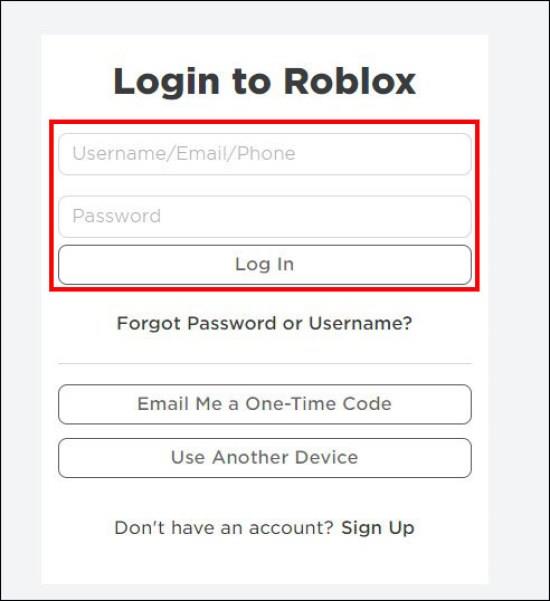
- Bakstelėkite tris horizontalias linijas, kad atidarytumėte meniu, kuris atsidarys kairėje ekrano pusėje.
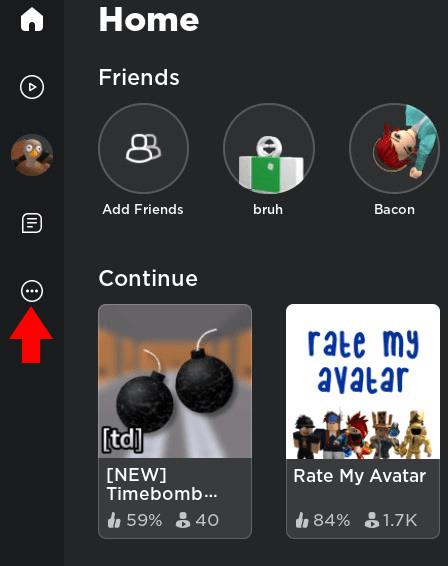
- Spustelėkite parinktį „Draugai“.
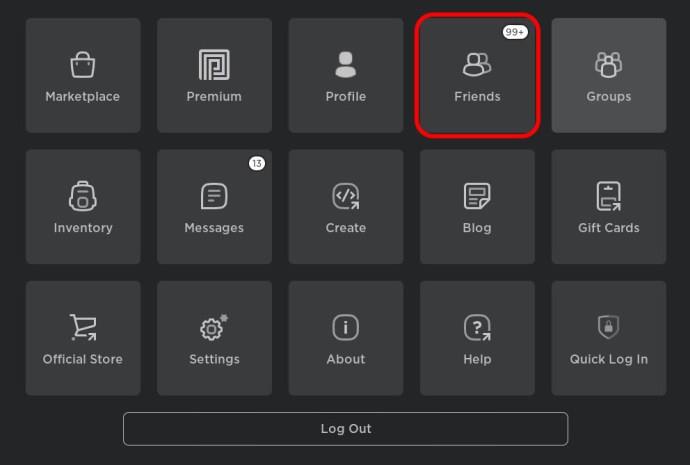
- Ekrano viršuje esančiame paieškos laukelyje įveskite savo draugo vardą.
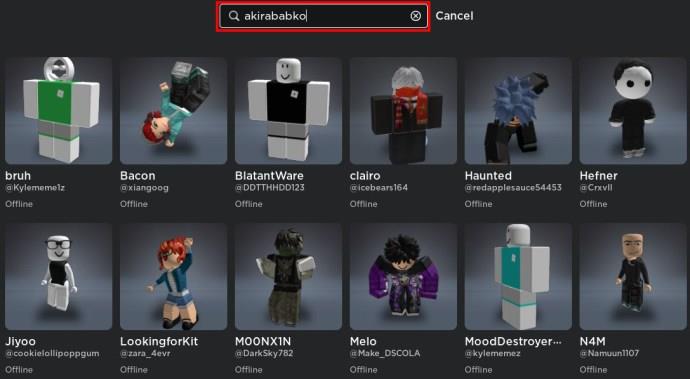
- Spustelėkite „Enter“.
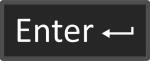
- Bakstelėkite „Pridėti draugą“, kai parinkčių sąraše rasite tą, kurį norite pridėti.
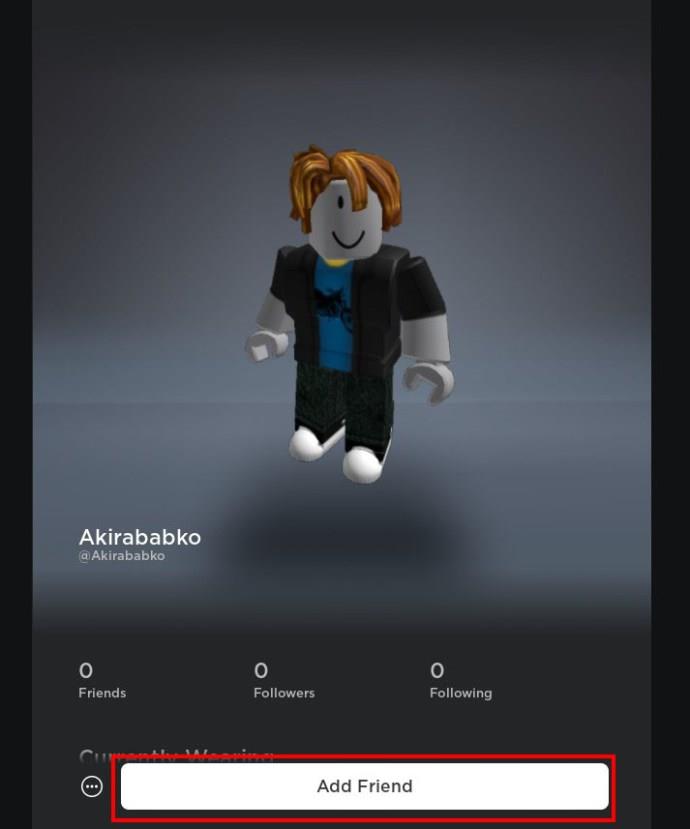
Kai įvedate savo draugo slapyvardį, labai svarbu jo ieškoti skiltyje „Žmonėse“. Paieškos juostoje įvedus naudotojo vardą, atsiras daugybė parinkčių, pvz., Patirtis, Avatarų parduotuvė, Grupės, Kūrėjų prekyvietė ir Žmonės.
Kitas būdas pridėti draugų kompiuteryje naudojant Roblox yra siųsti jiems užklausas žaidime. Tai yra paprastas būdas išplėsti savo draugų sąrašą, todėl, jei sutinkate naują žaidėją ir norite toliau žaisti su juo, galite jį nedelsiant įtraukti. Štai kaip galite tai tęsti:
- Spustelėkite žaidimą, kurį norite žaisti.
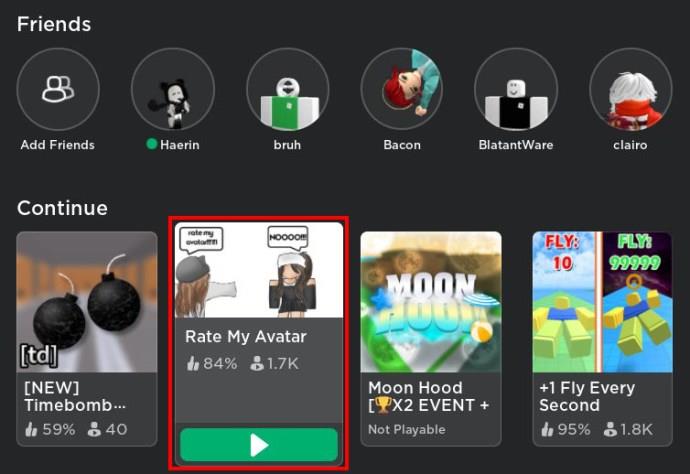
- Prisijunk prie serverio.
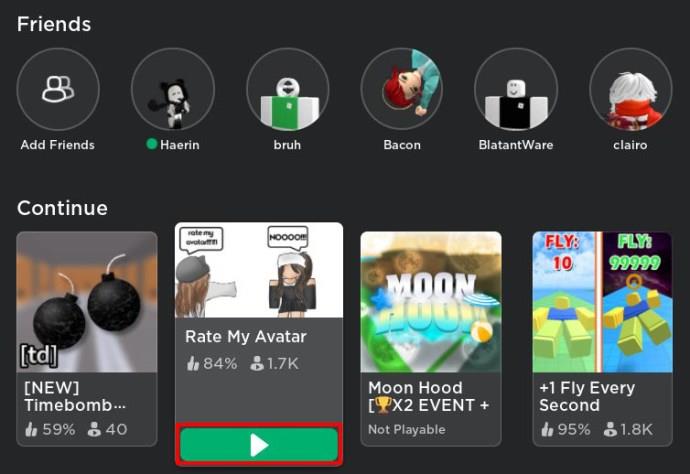
- Žaidimo metu bakstelėkite klaviatūros mygtuką „Esc“.

- Meniu spustelėkite skyrių „Žaidėjai“.
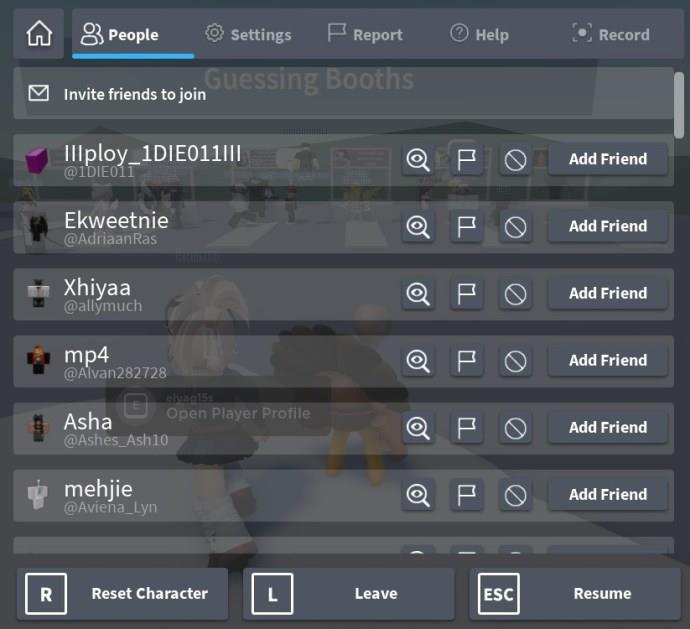
- Šalia vartotojo slapyvardžio spustelėkite parinktį „Pridėti draugą“.
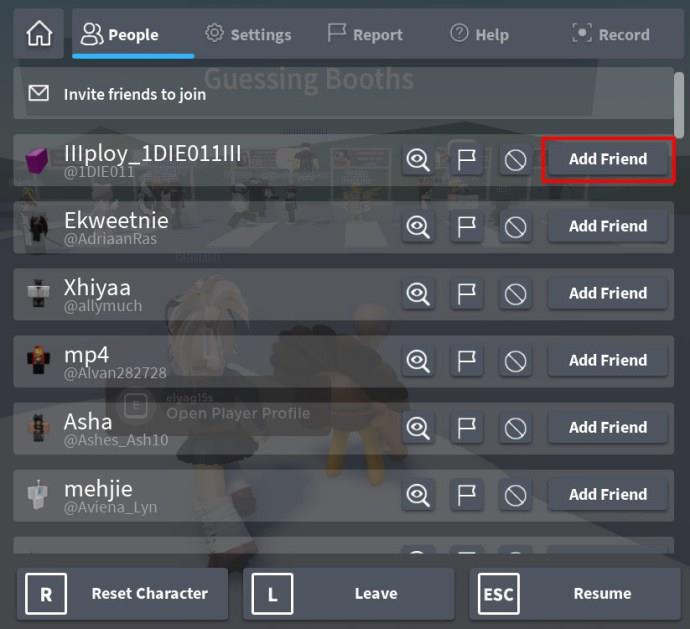
Draugų pridėjimas mobiliajame telefone
Taip pat galite pridėti naujų draugų naudodami savo mobilųjį įrenginį. Galite pridėti draugų iš Roblox pagrindinio puslapio, jei naudojate Android, iPhone ar bet kurį kitą mobilųjį telefoną. Tai galite padaryti taip:
- Atidarykite „Roblox Mobile“.
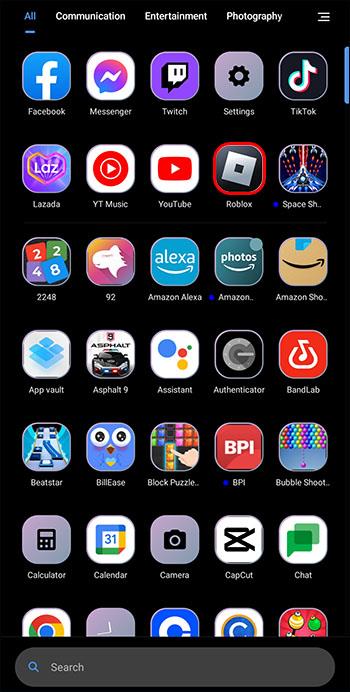
- Spustelėkite piktogramą su trimis horizontaliais taškais ekrano apačioje.
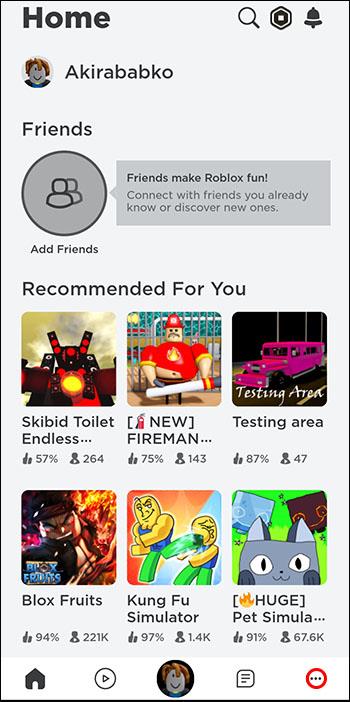
- Bakstelėkite parinktį „Draugai“.
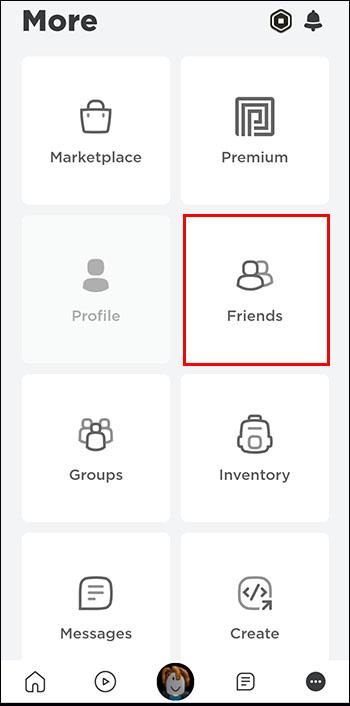
- Bakstelėkite paieškos funkcijos piktogramą.
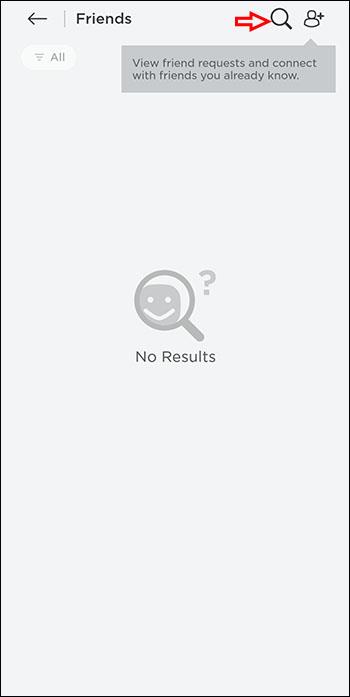
- Įveskite asmens, kurį norite pridėti, vardą.
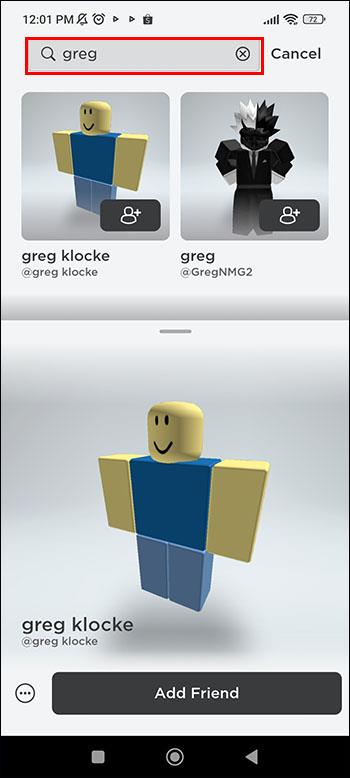
- Pasirinkite „Grąžinti“, jei naudojate „iOS“ įrenginį. Arba bakstelėkite mygtuką su horizontalia rodykle klaviatūroje, jei naudojate „Android“ mobiliuosius įrenginius.
- Bus rodomi žmonės, turintys tą patį slapyvardį, kurį įvedėte. Pasirinkite norimą asmenį ir bakstelėkite „Pridėti“.
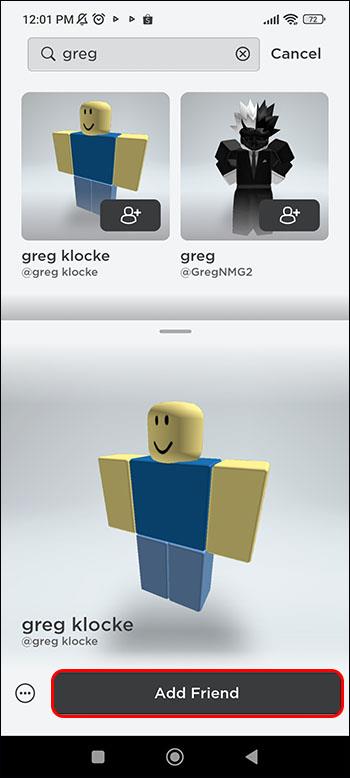
Jei sėkmingai atlikote šiuos veiksmus, po draugo vardu, o ne „Pridėti“, bus rodoma „Laukiama“.
Draugų pridėjimas prie pulto
Šiuo metu vienintelė konsolė, kurioje galite naudoti „Roblox“, yra „Xbox“, tačiau tiesioginio būdo pridėti draugų iš jos nėra. Jei žaidžiate „Xbox“, visus draugus galite matyti skiltyje „Draugai“, bet nėra mygtuko „Pridėti draugą“. Tačiau tam yra sprendimas. Galite atidaryti „Microsoft Edge“ savo konsolėje ir pridėti draugų prie Roblox.
- Atidarykite „Xbox“ prietaisų skydelį.
- Pasirinkite parinktį „Mano žaidimai ir programos“.
- Eikite į „Žiūrėti viską“.
- Atidarykite savo programas.
- Raskite „Microsoft Edge“ naršyklę ir atidarykite ją.
- Atidarykite Roblox pagrindinį puslapį ir prisijunkite.
- Eikite į meniu ir pasirinkite „Draugai“.
- Įveskite asmens, kurį norite pridėti, slapyvardį.
- Ieškokite jų „Žmonėse“.
- Po savo draugo vardu spustelėkite „Pridėti draugą“.
Negalite spustelėti to paties mygtuko, kad atšauktumėte draugo užklausą, jei išsiunčiate jį netinkamam asmeniui. Tačiau jei taip atsitiks, kitas žaidėjas tikriausiai atmes jūsų prašymą ir jums bus pranešta. Tas pats pasakytina, jei kas nors priima prašymą. Jūs gaunate pranešimus, neatsižvelgiant į įrenginį, kurį naudojate žaisti Roblox žaidimus, todėl beprasmiška siųsti šlamštą žmonėms su keliomis užklausomis.
Vartotojai taip pat gali įtraukti pastabas su savo prašymais dėl scenarijų, kai jiems reikia prisiminti kito asmens atmintį arba tiesiog norite įtraukti juokingą pranešimą.
Kaip peržiūrėti laukiančius draugo prašymus
Nesvarbu, ar naudojate kompiuterį, konsolę ar mobilųjį įrenginį, laukiančius prašymus draugauti galite matyti toje pačioje vietoje. Taip galite pereiti prie jo:
- Atidarykite pagrindinį Roblox puslapį.
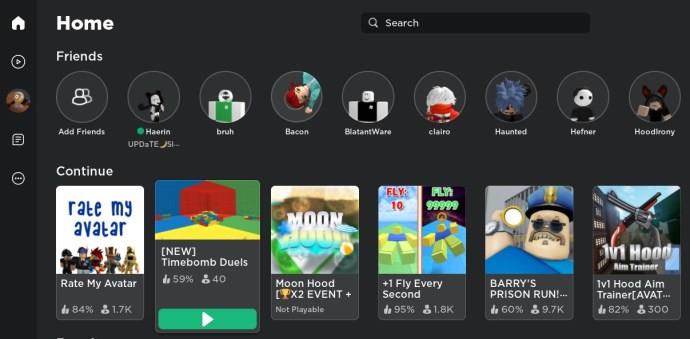
- Spustelėkite tris horizontalias juosteles, kad atidarytumėte meniu.
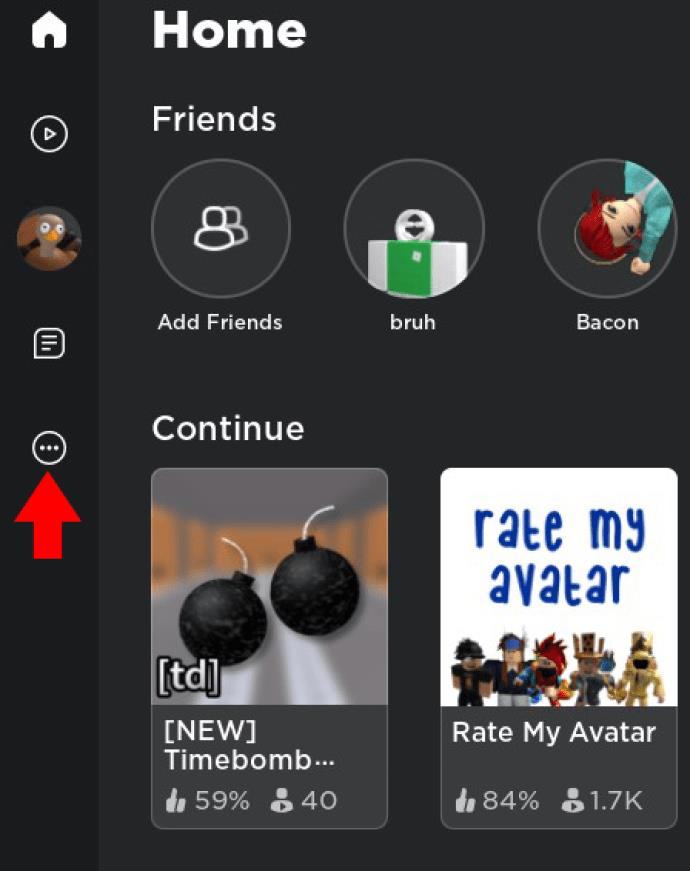
- Šalia parinkties „Draugai“ galite matyti laukiančių draugų užklausų skaičių.
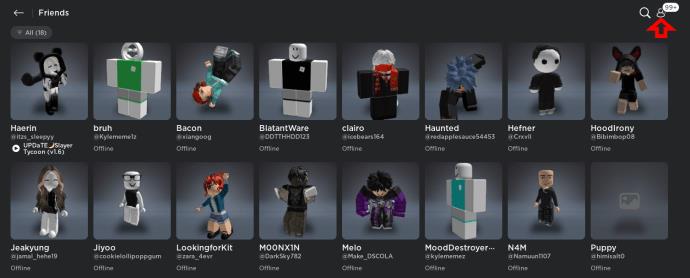
- Spustelėkite parinktį, kad pamatytumėte, kas juos atsiuntė.
- Galite priimti, atmesti arba ignoruoti prašymą.
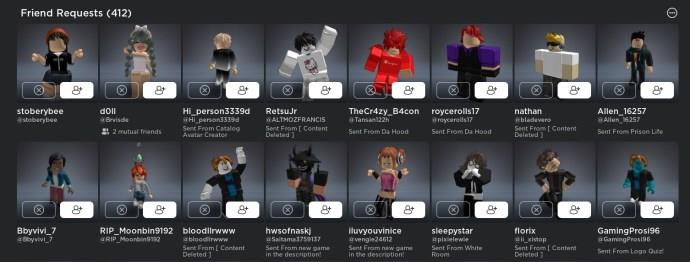
Tačiau neturite jokių naujų užklausų, jei šalia parinkties „Draugai“ nėra numerio.
Kaip sukurti slapyvardį Roblox draugams
Naudodami parinktį „Pseudonimas“ galite nustatyti savo draugų slapyvardį. Tai naudinga, kai draugas pakeičia savo slapyvardį; jų slapyvardį vis tiek matysite tik jūs, kad juos atpažintumėte. Norėdami nustatyti šią funkciją, atlikite šiuos veiksmus:
- Eikite į savo draugo profilį.
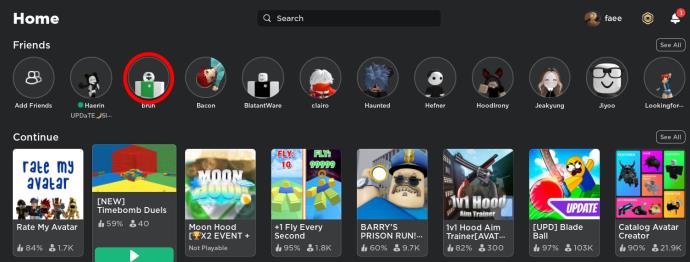
- Skiltyje „Apie“ galite pamatyti „Alias“ funkciją. Spustelėkite redagavimo piktogramą.
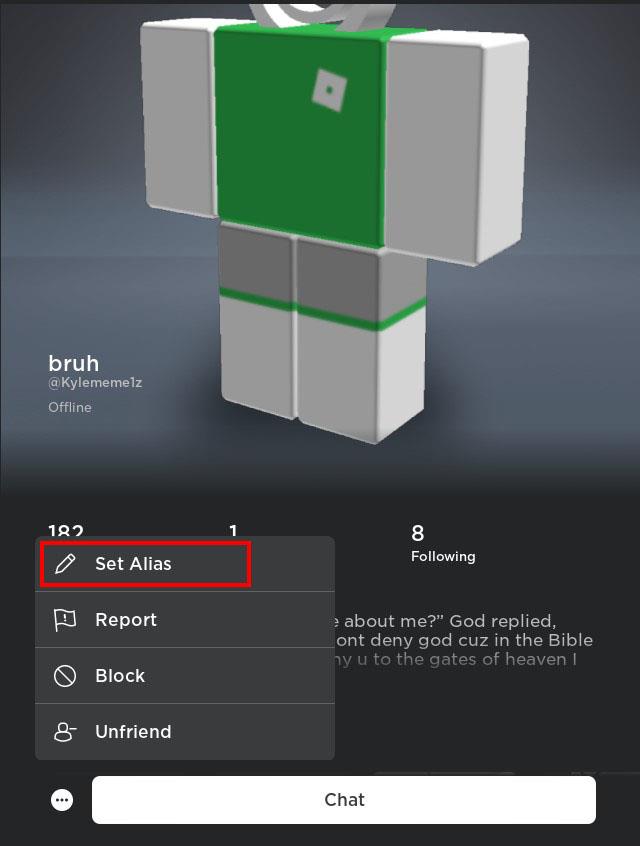
- Įveskite kaip norite, kad jūsų draugas būtų vadinamas.
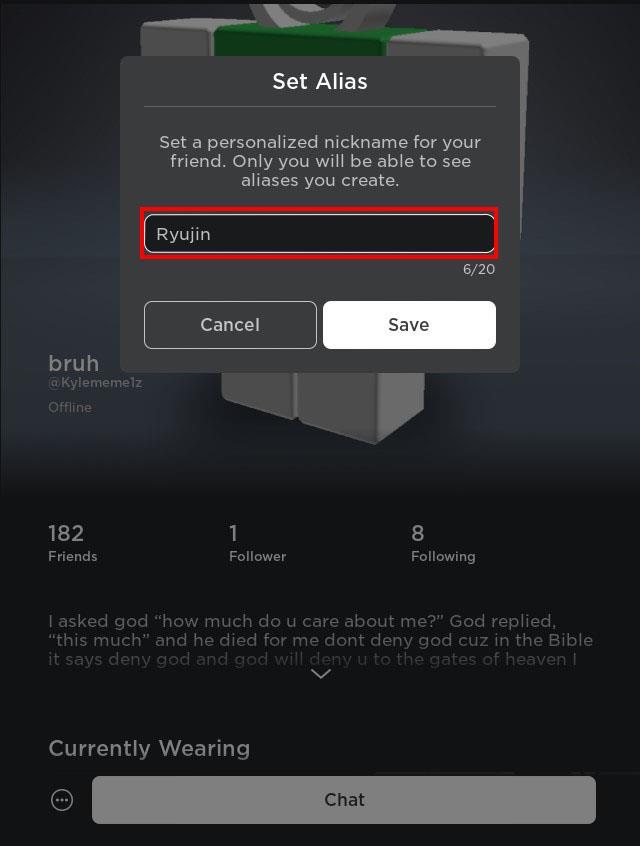
- Bakstelėkite „Išsaugoti“.
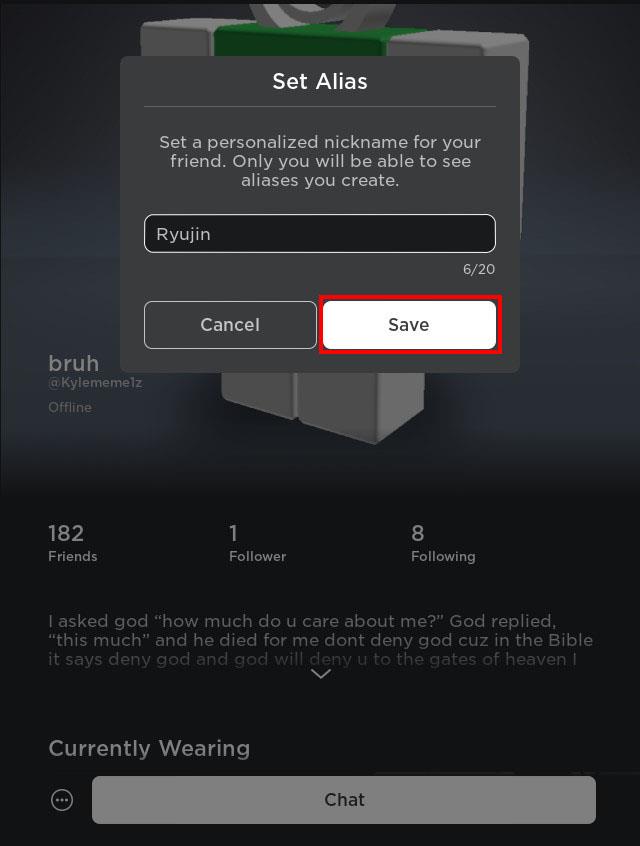
Kol kalbėsite su jais, jų slapyvardis bus skliausteliuose šalia vartotojo vardo.
DUK
Kodėl negaliu rasti draugų „Roblox“?
Negalite rasti ar pridėti daugiau draugų prie Roblox, jei pasiekėte 200 draugų limitą. Norėdami rasti naują, turite ką nors ištrinti. Kita priežastis, kodėl ši problema gali kilti, yra užblokavus tam tikrą žaidėją. Norėdami įtraukti juos į savo draugų sąrašą, pirmiausia turite atblokuoti.
Kaip „Roblox“ kontaktuose rasti žmones?
Galite sinchronizuoti savo kontaktus ir „Roblox“ su „Contact Importer“. Naudodami šią funkciją kiti naudotojai, kurie jus pažįsta realiame gyvenime ir turi jūsų telefono numerį, gali jus lengviau rasti. Draugų paieška įkėlus kontaktus veiks tik su vartotojais, kurie taip pat yra įjungę šią parinktį ir sinchronizavo kontaktus.
Kaip prisijungti prie žmonių, kurie nėra jūsų draugai „Roblox“?
Jei norite prisijungti prie žmogaus, kuris nėra jūsų draugas, patikrinkite jų „Kas gali prisijungti prie manęs ir patirti? variantas. Jei ši parinktis nustatyta į „Visi“, galite prisijungti. Tačiau jei ši parinktis yra „Draugai, mano stebimi naudotojai ir mano sekėjai“, turite sekti tą asmenį apsilankę jo profilyje.
Žaisk Roblox žaidimus su draugais
Kiekvienas žaidimas geresnis su draugais. Gali būti smagu dalintis žaidimų patirtimi ir tyrinėti pasaulius naudojant Roblox su žmogumi, kurį pažįstate iš tikro gyvenimo, arba su žmogumi, kurį sutikote internete. Roblox leidžia pridėti draugų įvairiuose įrenginiuose, siųsti asmeninius užrašus, nustatyti jiems slapyvardžius ir kt.
Ar žaidžiate Roblox žaidimus su draugais ar vienas? Kokį įrenginį naudojate Roblox? Praneškite mums toliau pateiktame komentarų skyriuje.